Packet Tracer: conecte su enrutador a su LAN
tabla de asignación de direcciones
| equipo |
interfaz |
dirección IP |
máscara de subred |
Puerta de enlace predeterminada |
| R1 |
G0/0 |
192.168.10.1 |
255.255.255.0 |
N / A |
| G0/1 |
192.168.11.1 |
255.255.255.0 |
N / A |
|
| S0/0/0 (DCE) |
209.165.200.225 |
255.255.255.252 |
N / A |
|
| R2 |
G0/0 |
10.1.1.1 |
255.255.255.0 |
N / A |
| G0/1 |
10.1.2.1 |
255.255.255.0 |
N / A |
|
| S0/0/0 |
209.165.200.226 |
255.255.255.252 |
N / A |
|
| PC1 |
tarjeta de red |
192.168.10.10 |
255.255.255.0 |
192.168.10.1 |
| PC2 |
tarjeta de red |
192.168.11.10 |
255.255.255.0 |
192.168.11.1 |
| PC3 |
tarjeta de red |
10.1.1.10 |
255.255.255.0 |
10.1.1.1 |
| PC4 |
tarjeta de red |
10.1.2.10 |
255.255.255.0 |
10.1.2.1 |
Objetivo
Parte 1 : Mostrar información del enrutador
Parte 2 : Configuración de interfaces del enrutador
Parte 3 : verificar la configuración
Topología
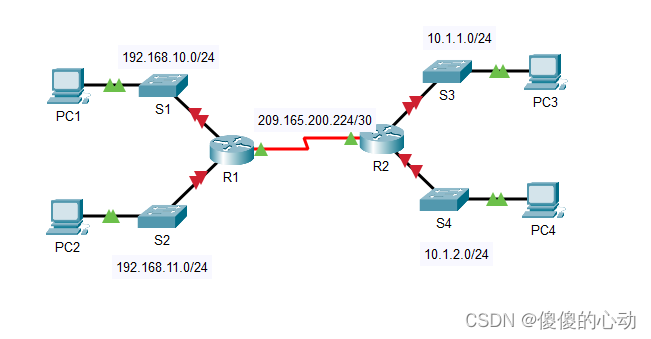
Información de contexto
En este ejercicio, utilizará varios comandos show para mostrar el estado actual del enrutador. Luego use la tabla de asignación de direcciones para configurar la interfaz Ethernet del enrutador. Finalmente, utilizará comandos para verificar y probar su configuración.
Nota : El enrutador en este ejercicio está parcialmente configurado. Algunas configuraciones no están incluidas en este tutorial, pero sí para ayudarle a utilizar los comandos de verificación.
Parte 1 : Mostrar información del enrutador
Paso 1 : Mostrar la información de la interfaz en R1 .
Nota : haga clic en un dispositivo y luego haga clic en la pestaña CLI para acceder directamente a la línea de comando. La contraseña de la consola es cisco . La contraseña EXEC privilegiada es class .
- ¿Qué comando muestra estadísticas para todas las interfaces configuradas en el enrutador?
mostrar interfaces
- Qué comando solo se usa para mostrar información sobre la interfaz Serial 0/0/0 .
mostrar interfaz serie 0/0/0
c. Ingrese el comando para mostrar estadísticas para la interfaz Serial 0/0/0 en R1 y responda la siguiente información:
1) ¿ Cuál es la dirección IP configurada en R1 ?
209.165.200.225/30
2) ¿Cuál es el ancho de banda en la interfaz Serial 0/0/0 ?
1544KB
d. Ingrese el comando para mostrar las estadísticas de la interfaz GigabitEthernet 0/0 y responda la siguiente información:
1) ¿Cuál es la dirección IP en R1 ?
La interfaz GigabitEthernet 0/0 no tiene una dirección IP configurada .
2) ¿Cuál es la dirección MAC de la interfaz GigabitEthernet 0/0 ?
000d.bd6c.7d01
3) ¿Cuál es el ancho de banda en la interfaz GigabitEthernet 0/0 ?
1000000 KB
Paso 2 : Mostrar una lista resumida de interfaces en R1 .
- ¿Qué comando muestra un breve resumen de las interfaces actuales, su estado y las direcciones IP asignadas a ellas ?
mostrar breve interfaz ip
b. Ingrese el comando en cada enrutador y responda las siguientes preguntas:
1) ¿Cuántas interfaces serie hay en R1 y R2 ?
Cada enrutador tiene 2 interfaces seriales.
2) ¿Cuántas interfaces Ethernet hay en R1 y R2 ?
R1 tiene 6 interfaces Ethernet y R2 tiene 2 interfaces Ethernet.
3) ¿Son todas las interfaces Ethernet del R1 iguales? Si no, explique la diferencia.
No, no son lo mismo. Hay 2 interfaces Gigabit Ethernet y 4 interfaces Fast Ethernet. Las interfaces Gigabit Ethernet admiten velocidades de hasta 1.000.000.000 de bits, mientras que las interfaces Fast Ethernet admiten velocidades de 1.000.000 de bits.
Paso 3 : Mostrar la tabla de enrutamiento del R1 .
- ¿Qué comando se utiliza para mostrar el contenido de la tabla de enrutamiento?
mostrar ruta ip
b. Ingrese el comando en R1 y responda las siguientes preguntas:
1) ¿Cuántas rutas de conexión hay (usando código C )?
1
¿Qué ruta aparece en la lista?
209.165.200.224/30
2) ¿Cómo maneja el enrutador los paquetes destinados a redes que no figuran en la tabla de enrutamiento?
Los enrutadores solo envían paquetes a las redes que figuran en la tabla de enrutamiento. Si la red no aparece en la lista, el paquete se descartará.
Parte 2 : Configuración de interfaces del enrutador
Paso 1 : Configure la interfaz GigabitEthernet 0/0 en R1 .
a. Ingrese el siguiente comando para direccionar y activar la interfaz GigabitEthernet 0/0 en R1 :
R1(config)# interfaz gigabitethernet 0/0
R1(config-if)# dirección IP 192.168.10.1 255.255.255.0
R1(config-if)# sin apagado
%LINK-5-CHANGED: Interfaz GigabitEthernet0/0, estado cambiado a arriba
%LINEPROTO-5-UPDOWN: protocolo de línea en la interfaz GigabitEthernet0/0, estado cambiado a arriba
b. Se recomienda configurar una descripción para cada interfaz para ayudar a registrar la información de la red. Configure la descripción de la interfaz para indicar el dispositivo al que está conectado.
R1(config-if)# descripción Conexión LAN a S1
C. R1 ahora debería poder hacer ping a la PC1 .
R1(config-if)# fin
%SYS-5-CONFIG_I: Configurado de consola por consola
R1# ping 192.168.10.10
Escriba la secuencia de escape para cancelar.
Envío de 5 ecos ICMP de 100 bytes a 192.168.10.10, el tiempo de espera es de 2 segundos:
.!!!!
La tasa de éxito es del 80 por ciento (4/5), ida y vuelta min/avg/max = 0/2/8 ms
Paso 2 : Configure las interfaces Gigabit Ethernet restantes en R1 y R2 .
a.Utilice la información de la tabla de asignación de direcciones para completar la configuración de la interfaz de R1 y R2 . Para cada interfaz, haga lo siguiente:
1) Ingrese la dirección IP y active la interfaz.
2) Configurar la descripción correspondiente.
R1(config)#interfaz gigabitethernet 0/1
R1(config-if)#dirección IP 192.168.11.1 255.255.255.0
R1(config-if)#sin apagado
R1(config-si)#
%LINK-5-CHANGED: Interfaz GigabitEthernet0/1, estado cambiado a arriba
%LINEPROTO-5-UPDOWN: Protocolo de línea en la interfaz GigabitEthernet0/1, estado cambiado a arriba
R1(config-si)#
R1(config-if)#descripción Conexión LAN a S2
R2(config)#interfaz gigabitEthernet 0/0
R2(config-if)#dirección IP 10.1.1.1 255.255.255.0
R2(config-if)#sin apagado
%LINK-5-CHANGED: Interfaz GigabitEthernet0/0, estado cambiado a arriba
%LINEPROTO-5-UPDOWN: protocolo de línea en la interfaz GigabitEthernet0/0, estado cambiado a arriba
R2(config-if)#descripción Conexión LAN a S3
R2(config-if)#interfaz gigabitEthernet 0/1
R2(config-if)#dirección IP 10.1.2.1 255.255.255.0
R2(config-if)#sin apagado
R2(config-si)#
%LINK-5-CHANGED: Interfaz GigabitEthernet0/1, estado cambiado a arriba
%LINEPROTO-5-UPDOWN: Protocolo de línea en la interfaz GigabitEthernet0/1, estado cambiado a arriba
R2(config-if)#descripción Conexión LAN a S4
R2(config-if)#fin
R2#
%SYS-5-CONFIG_I: Configurado de consola por consola
R2 # copiar configuración en ejecución configuración de inicio
¿Nombre del archivo de destino [startup-config]?
Configuración de construcción...
[DE ACUERDO]
R2#
- Verifique la configuración de la interfaz.
R1#ping 192.168.11.10
Escriba la secuencia de escape para cancelar.
Envío de 5 ecos ICMP de 100 bytes a 192.168.11.10, el tiempo de espera es de 2 segundos:
!!!!!
La tasa de éxito es del 100 por ciento (5/5), ida y vuelta min/avg/max = 0/2/14 ms
R1#
R2#ping 10.1.1.10
Escriba la secuencia de escape para cancelar.
Envío de 5 ecos ICMP de 100 bytes a 10.1.1.10, el tiempo de espera es de 2 segundos:
.!!!!
La tasa de éxito es del 80 por ciento (4/5), ida y vuelta min/avg/max = 0/0/0 ms
R2#ping 10.1.2.10
Escriba la secuencia de escape para cancelar.
Al enviar 5 ecos ICMP de 100 bytes a 10.1.2.10, el tiempo de espera es de 2 segundos:
.!!!!
La tasa de éxito es del 80 por ciento (4/5), ida y vuelta min/avg/max = 0/0/0 ms
R2#
Paso 3 : Haga una copia de seguridad de la configuración en NVRAM .
Guarde los archivos de configuración en ambos enrutadores en NVRAM . ¿Qué comando estás usando?
copiar configuración en ejecución configuración de inicio
Parte 3 : verificar la configuración
Paso 1 : utilice el comando de verificación para verificar la configuración de la interfaz.
a. Utilice el comando show ip interface brief en R1 y R2 para verificar rápidamente que la interfaz esté configurada con la dirección IP correcta y esté activa.
¿Cuántas interfaces en R1 y R2 tienen direcciones IP configuradas y están en estado " OK " ?
3 en cada enrutador
¿Qué parte de la configuración de la interfaz no se muestra en el resultado del comando?
máscara de subred
¿Qué comando se puede utilizar para verificar esta parte de la configuración?
mostrar ejecutar , mostrar interfaces , mostrar protocolos ip
b. Utilice el comando show ip route en R1 y R2 para ver la tabla de enrutamiento actual y responder las siguientes preguntas:
1) ¿Cuántas rutas de conexión puedes ver en cada enrutador (usando código C )?
3
2) ¿Cuántas rutas EIGRP puedes ver en cada enrutador (usando código D )?
2
3) Si el enrutador conoce todas las rutas de la red, entonces la cantidad de rutas conectadas y rutas adquiridas dinámicamente (EIGRP) debe ser igual a la cantidad total de LAN y WAN . ¿ Cuántas LAN y WAN hay en la topología ?
5
4) ¿ Este número coincide con el número de rutas C y D que se muestran en la tabla de enrutamiento?
Sí
Nota: Si su respuesta es " No " , le falta la configuración requerida. Revise los pasos en la Parte 2 .
Paso 2 : Pruebe la conectividad de un extremo a otro en la red.
Ahora debería poder hacer ping a otras PC de la red desde cualquier PC de la red . Además, debería poder hacer ping a la interfaz activa del enrutador. Por ejemplo, la siguiente prueba debería tener éxito:
· Ejecute la operación ping a la PC4 desde la línea de comando de la PC1 .
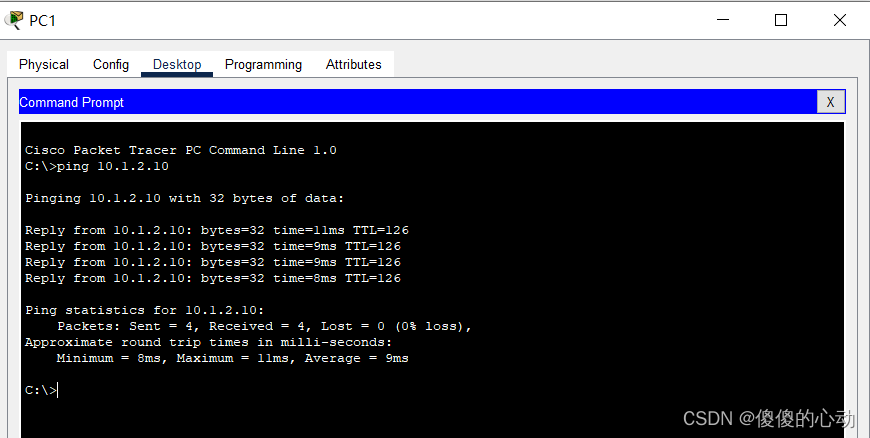
· Ejecute la operación ping a la PC2 desde la línea de comando de R2 .
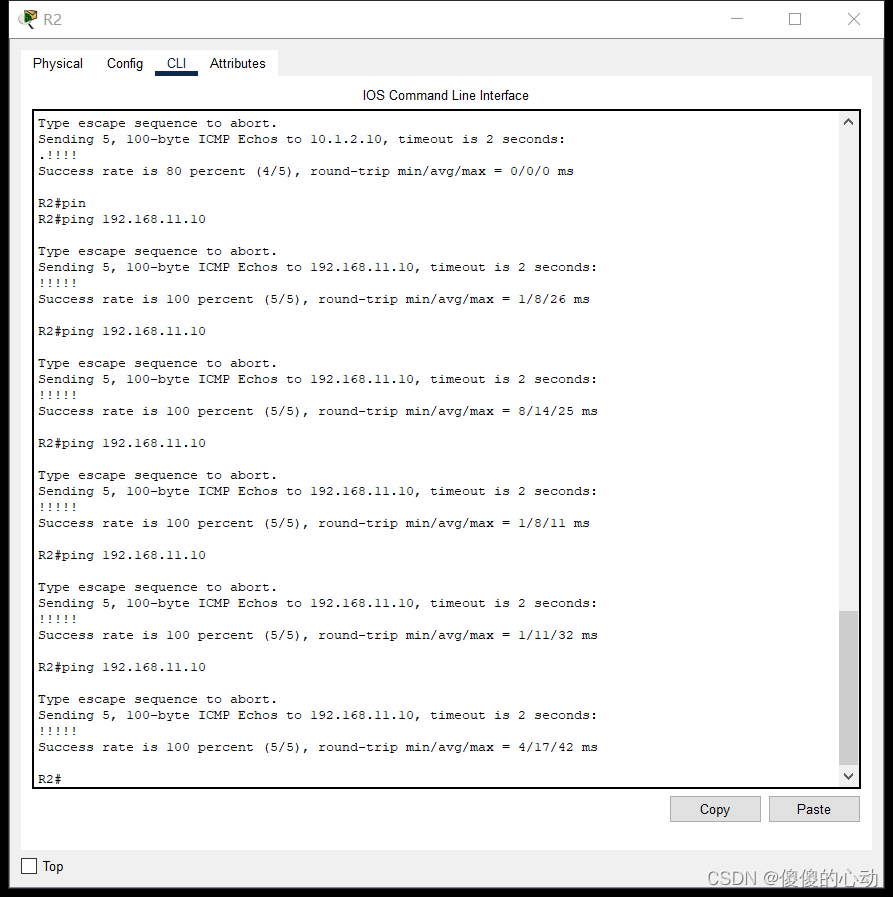
NOTA: Para facilitar la comprensión, los enrutadores no están configurados en este ejercicio, por lo que no puede hacer ping a ellos.
[Enlace experimental]
Enlace: https://pan.baidu.com/s/1ucoqWcfPCtOAzNJyKP9jyw?pwd=7000
Código de extracción: 7000
--Compartir desde Baidu Netdisk Super Member V3